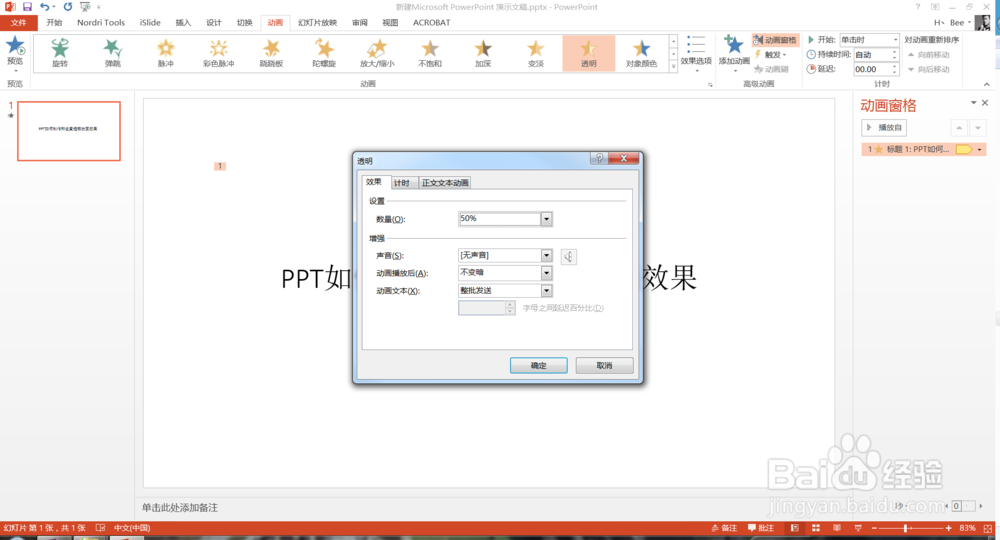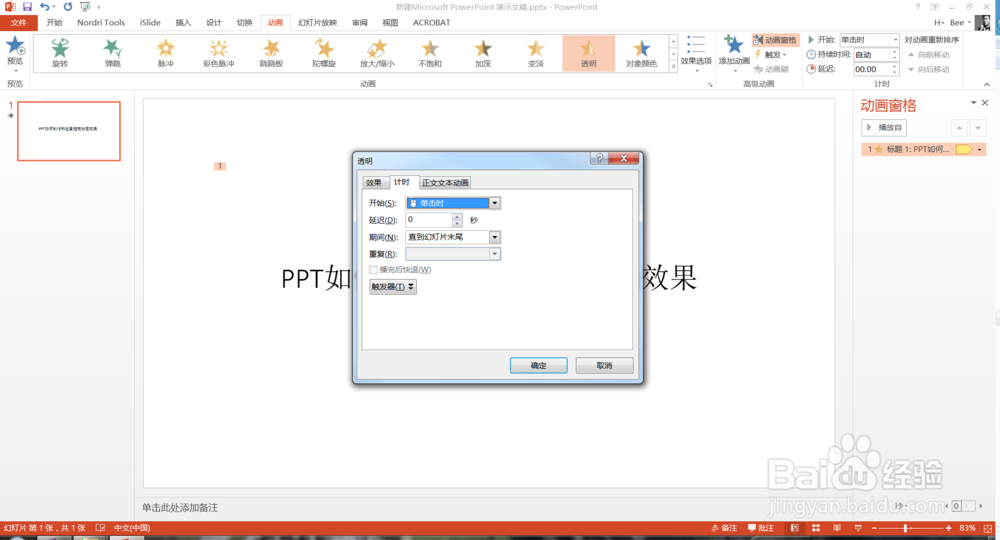1、首先打开PPT,新建一个空白页面,在工作区域输入一些文字,如下图所示。

2、然后点击动画菜单 ,选择透明动画效果,如下图所示。

3、点击动画窗格,打开左侧的动画窗口,如下图所示。

4、在动画窗口中,点击播放可以看一下效果,如下图所示。
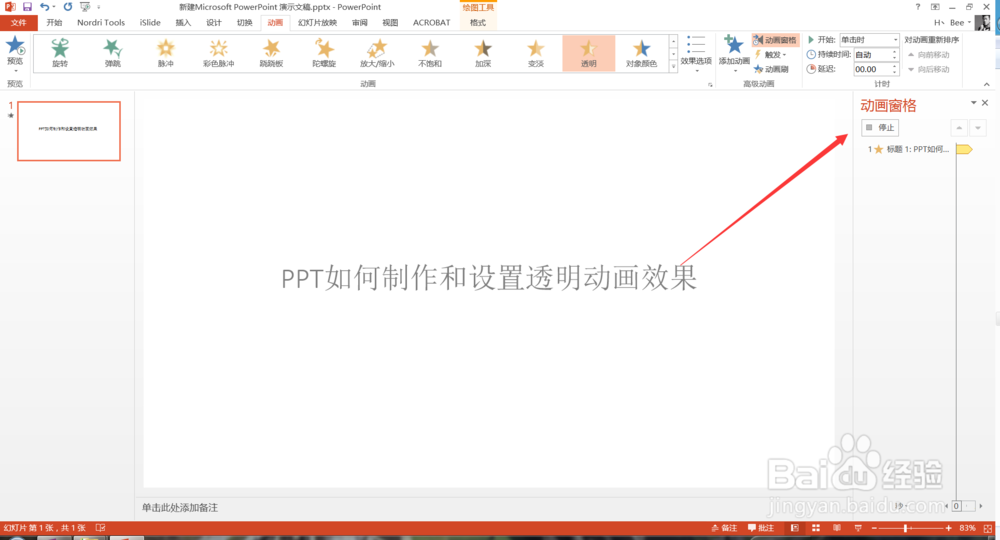
5、然后点击效果选项,我们可以设置透明度,如下图所示。

6、点击左侧动画窗格中的动画,选择效果选项,如下图所示。

7、在效果选项中我们可以设置效果,计时及正文文本动画,如下图所示。
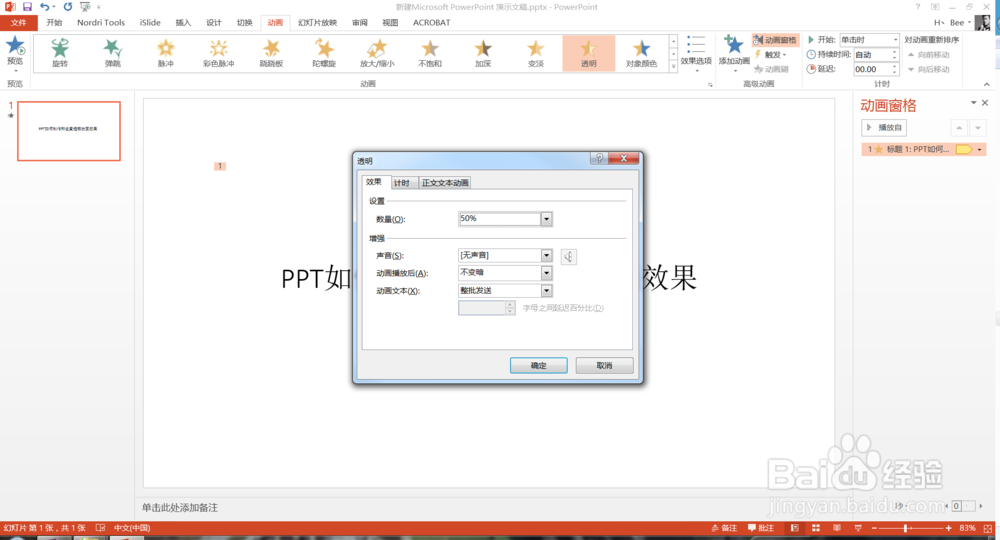
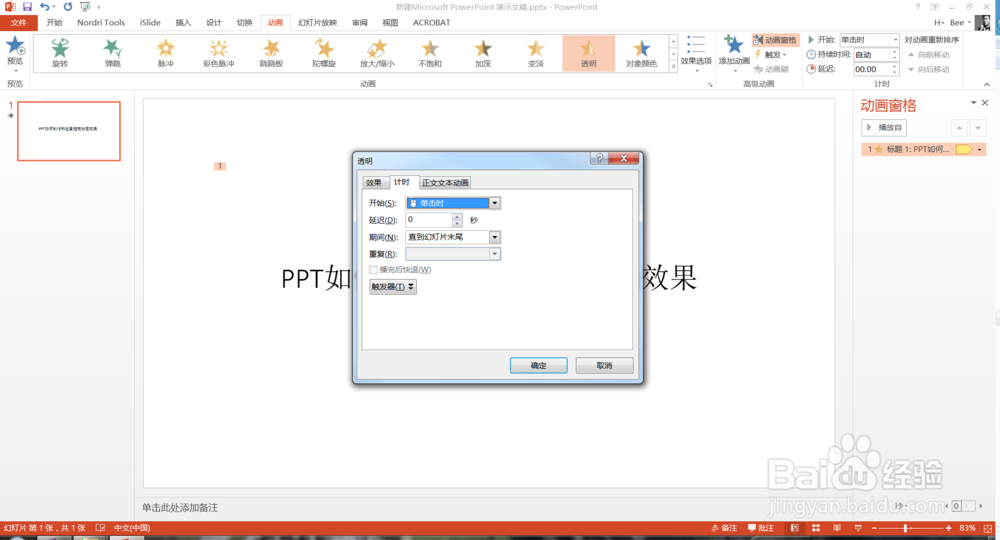

1、首先打开PPT,新建一个空白页面,在工作区域输入一些文字,如下图所示。

2、然后点击动画菜单 ,选择透明动画效果,如下图所示。

3、点击动画窗格,打开左侧的动画窗口,如下图所示。

4、在动画窗口中,点击播放可以看一下效果,如下图所示。
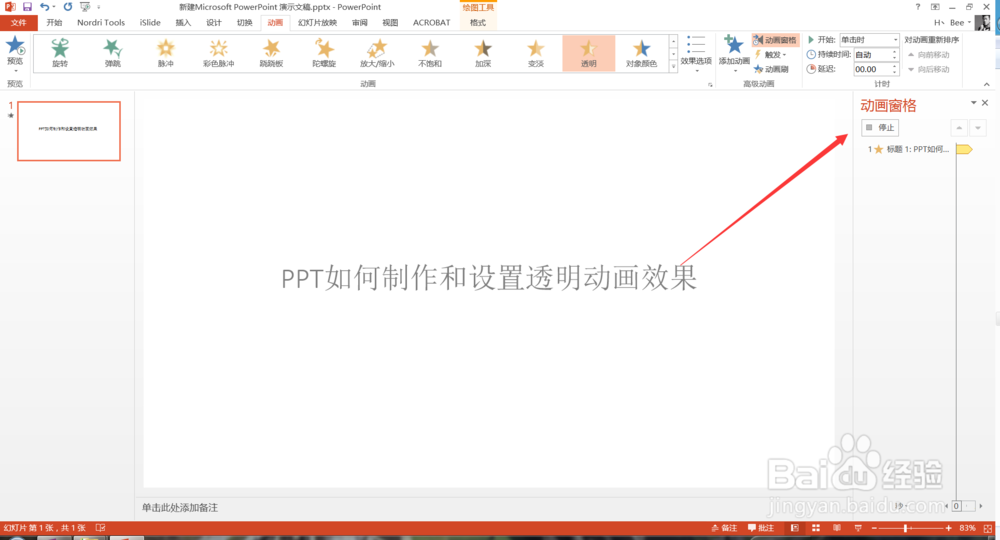
5、然后点击效果选项,我们可以设置透明度,如下图所示。

6、点击左侧动画窗格中的动画,选择效果选项,如下图所示。

7、在效果选项中我们可以设置效果,计时及正文文本动画,如下图所示。